Fontos frissítés: A Microsoft megszüntette a Legacy Edge-et , amely eredetileg a Windows 10 rendszerrel érkezett. A vállalat most az új Chromium-alapú verzióját használja, amely Windows, macOS, iOS, Android és Linux rendszereken érhető el. Ha többet szeretne megtudni a böngésző modern verziójáról, olvassa el a könyvjelzők szinkronizálását a WIndows 10 és az Edge között . Vagy másik cikkünk a könyvjelzők importálásáról és exportálásáról az Edge-en . Azt is vegye figyelembe, hogy a Microsoft 2022. június 15-én megszünteti az IE 11 támogatását .
Eredeti régi cikk…
A Windows 10 új Microsoft Edge böngészője még mindig folyamatban van, de az IE-hez és más böngészőkhöz képest nagyon gyorsan működik, és van néhány érdekes funkciója. Ha nemrég frissített a Windows 10 rendszerre, akkor legalább ki kell próbálnia, még akkor is, ha módosította az alapértelmezett böngészőt.
Tehát, ha még nem ismeri a Microsoft Edge-et, akkor érdemes magával vinnie néhány kedvencét és könyvjelzőjét is. Íme egy pillantás, hogyan kell ezt pontosan megtenni.
Importáljon könyvjelzőket a Microsoft Legacy Edge-be
Indítsa el a Microsoft Edge programot , válassza a További műveletek gombot a jobb felső sarokban, majd válassza a Beállítások lehetőséget.
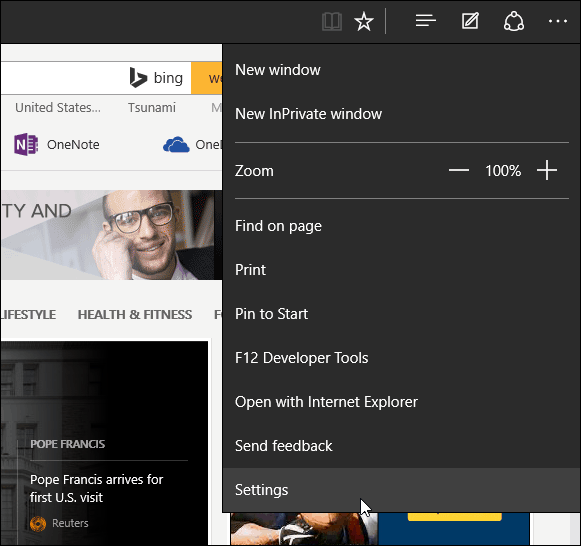
Ezután válassza a Kedvencek importálása másik böngészőből hivatkozást.

Jelenleg az egyetlen két böngésző, amely az egyszerű importálást szolgálja, a Chrome és az Internet Explorer. Jelölje be az egyiket vagy mindkettőt, majd az Importálást .
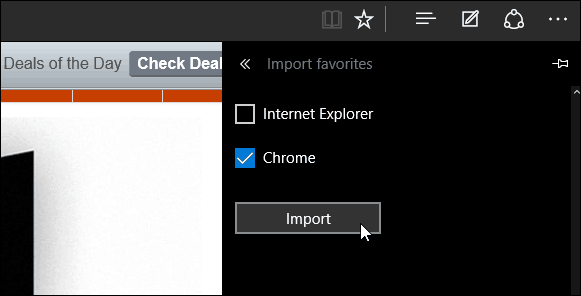
Ez csak néhány másodpercet vesz igénybe, és a könyvjelzők megjelennek a Kedvencek részben.
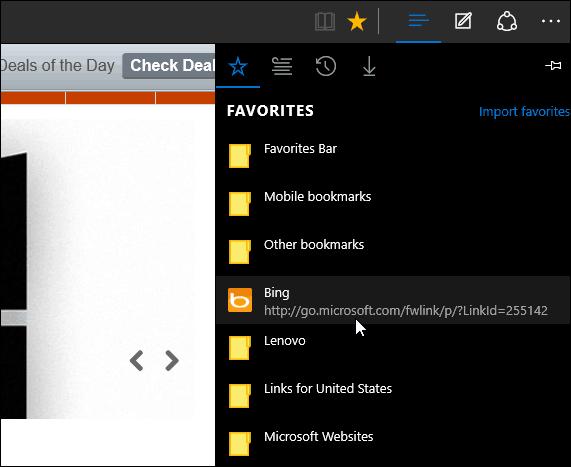
Ha könyvjelzői olyan mappákban vannak, mint a fenti képen, csak nyissa meg őket a mentett weboldalak eléréséhez.
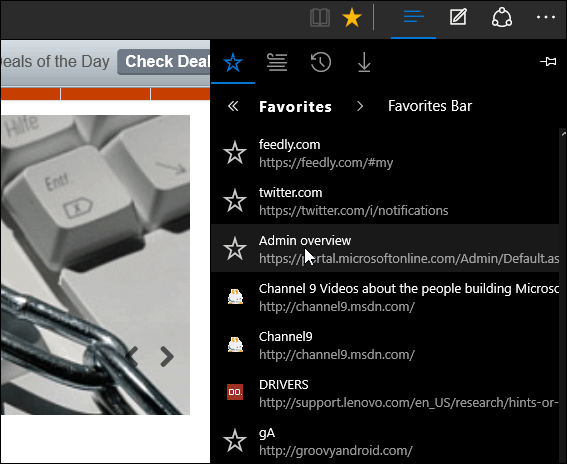
Továbbá, ha meg szeretné tekinteni a Kedvencek sávot, lépjen a Beállításokba, majd kapcsolja be a Kedvencek sáv megjelenítése kapcsolót.

Mi a helyzet a Firefox könyvjelzőkkel?
Az írás idején a Microsoft Edge nem képes könyvjelzőket importálni HTML-fájlon keresztül. Tehát azt kell tennie, hogy exportálja a Firefox könyvjelzőit HTML-fájlként, majd importálja azokat egy olyan böngészőbe, amely támogatja a funkciót – például Chrome vagy IE.
Ezután indítsa el az Edge-t, és importálja az új importált Firefox könyvjelzőket a böngészőből. További információért olvassa el cikkünket: Könyvjelzők átvitele Firefoxról Chrome-ra .
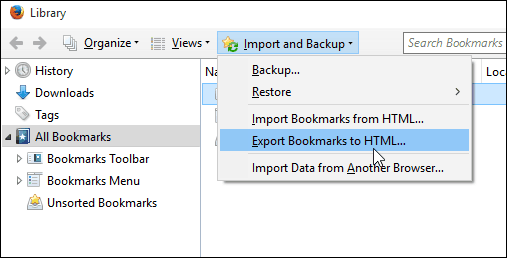
Frissítés: Az Edge mostantól lehetővé teszi könyvjelzők importálását a Firefoxból. Menjen a Beállítások > Általános > Importálás vagy exportálás menüpontra , és válassza a „Firefox könyvjelzők” lehetőséget, majd nyomja meg az Importálás gombot.
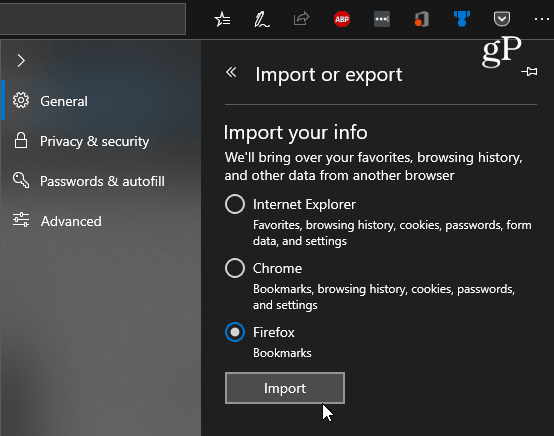
![Hogyan lehet élő közvetítést menteni a Twitch-en? [KIFEJEZETT] Hogyan lehet élő közvetítést menteni a Twitch-en? [KIFEJEZETT]](https://img2.luckytemplates.com/resources1/c42/image-1230-1001202641171.png)
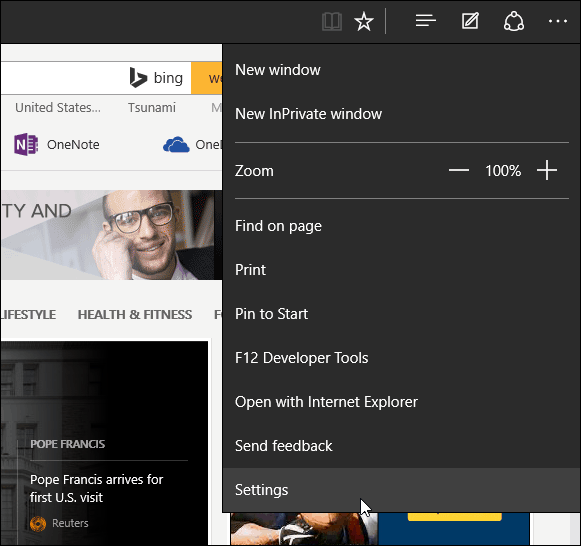

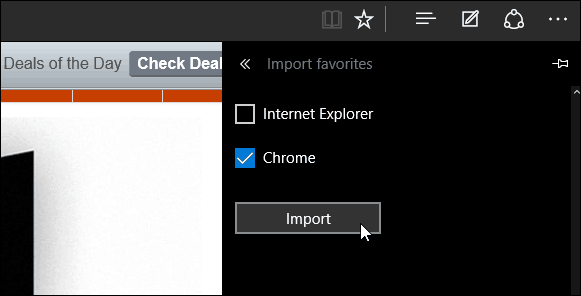
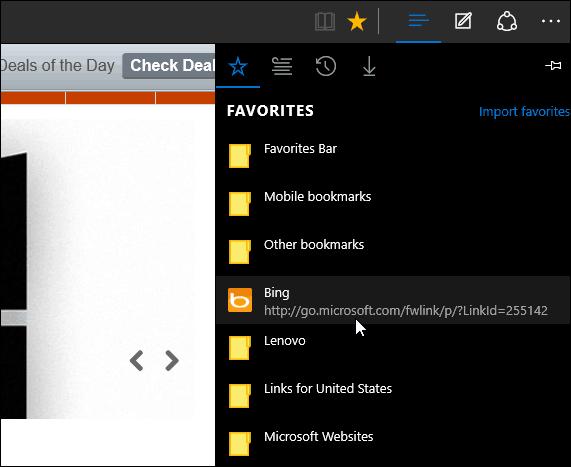
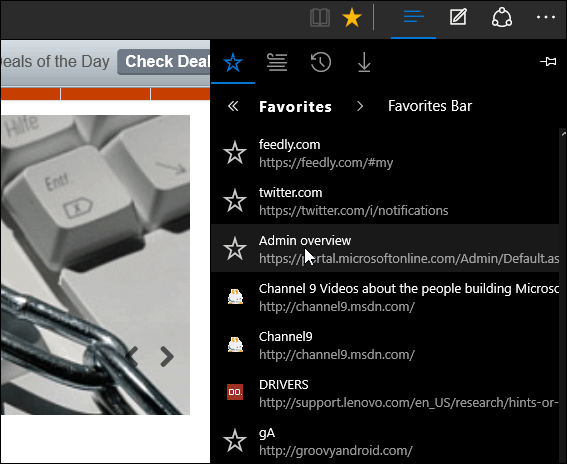

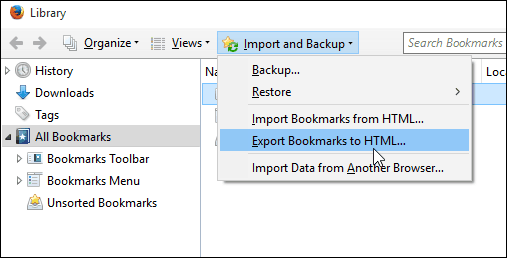
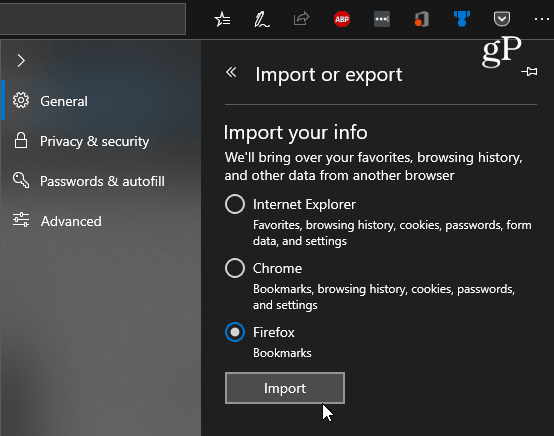


![[JAVÍTOTT] „A Windows előkészítése, ne kapcsolja ki a számítógépet” a Windows 10 rendszerben [JAVÍTOTT] „A Windows előkészítése, ne kapcsolja ki a számítógépet” a Windows 10 rendszerben](https://img2.luckytemplates.com/resources1/images2/image-6081-0408150858027.png)

![Rocket League Runtime Error javítása [lépésről lépésre] Rocket League Runtime Error javítása [lépésről lépésre]](https://img2.luckytemplates.com/resources1/images2/image-1783-0408150614929.png)



